Vous pouvez remplacer la vue actuelle par une vue compatible directement à partir de la liste des vues.
 Vidéo : Remplacement des vues sur une feuille
Vidéo : Remplacement des vues sur une feuille
Pour remplacer la vue actuelle par une vue compatible :
- Ouvrez la feuille.
- Sur la zone de dessin, sélectionnez une vue sur la feuille.
- Dans l’onglet Modifier | Fenêtres -> le groupe de fonctions Fenêtre -> Positionnement et vue, sélectionnez une vue dans la liste déroulante.
OU
Dans la palette Propriétés de la vue -> Données d’identification -> Vue, sélectionnez une vue dans la liste déroulante.
Conseil : vous pouvez également effectuer une recherche dans la liste et la filtrer.
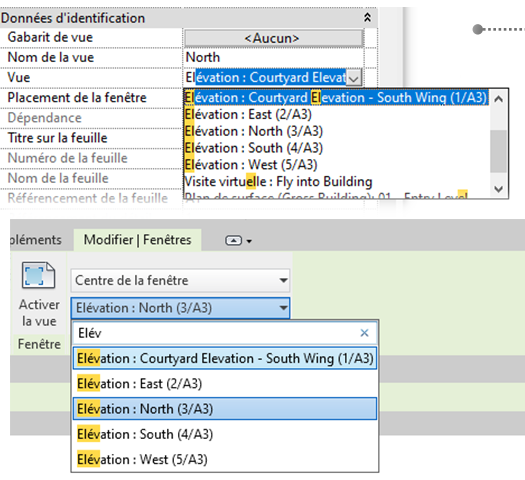
- Centre de la fenêtre : valeur par défaut pour toutes les occurrences de la fenêtre. Lorsque vous remplacez une vue, le centre de la fenêtre est utilisé pour le repositionnement.
- Origine de la vue : option permettant de remplacer la vue à l’aide de l’origine de chaque vue. Cette fonction est particulièrement utile pour certains types de vues, tels que les vues en plan, si vous préférez que la géométrie de la vue s’aligne entre les feuilles.
- Vues 3D
- Plans de surface
- Plans de plafond
- Vues de détail
- Vues de dessin
- Élévations
- Plans d'étage
- Légendes
- Rendus
- Coupes
- Visites virtuelles
Si la vue est déjà placée sur une autre feuille, Revit vous invite à supprimer la vue de cette feuille, puis à la rétablir sur la feuille active. Vous pouvez choisir de toujours supprimer et remplacer la vue.
Remarques :
- Les vues de légende et les vues de nomenclature de poteaux graphiques peuvent uniquement être remplacées par des vues du même type. Par exemple, vous pouvez remplacer une vue de légende uniquement par une autre vue de légende. De plus, les vues de légende ne s’afficheront pas si un autre type de vue est sélectionné.
-
Lorsque vous changez de vue, si la fenêtre contient un titre de vue, vous pouvez choisir d’en conserver la taille et la position en cochant l’option Conserver la position du titre. Si cette option est décochée, la taille et la position du titre sont modifiées pour correspondre à la nouvelle vue.